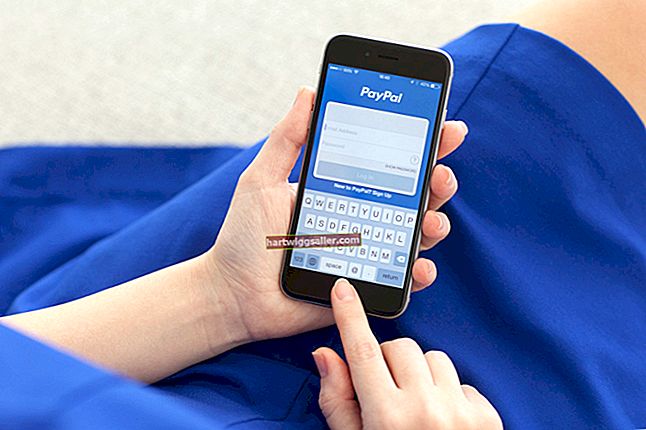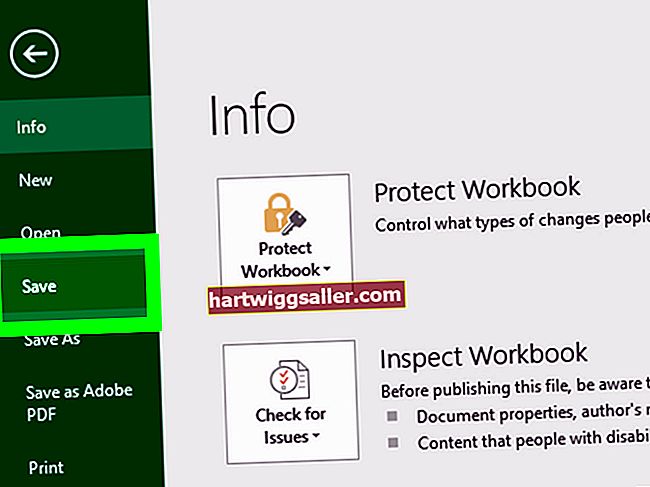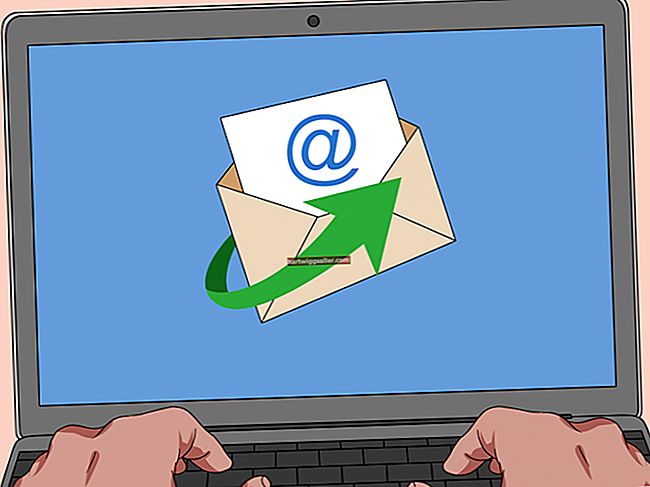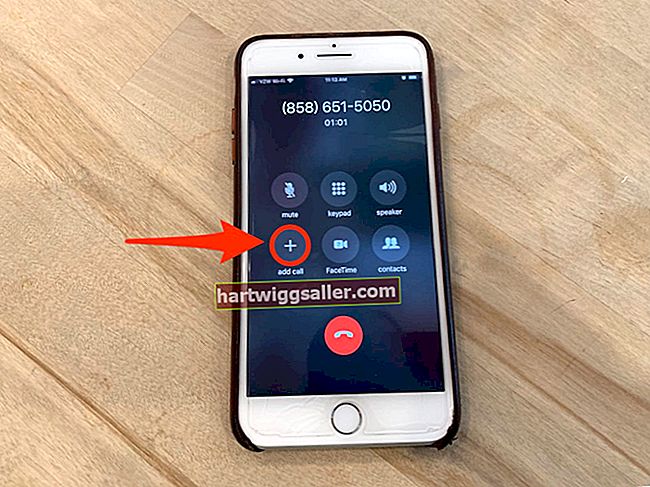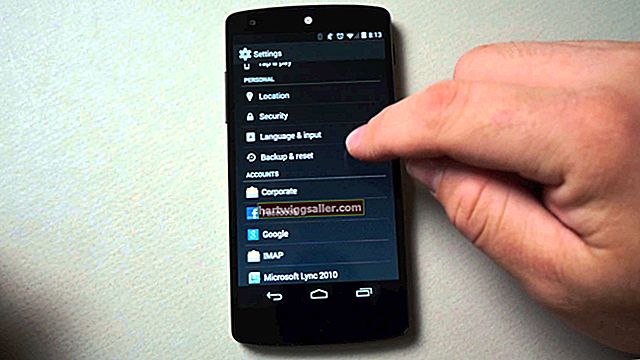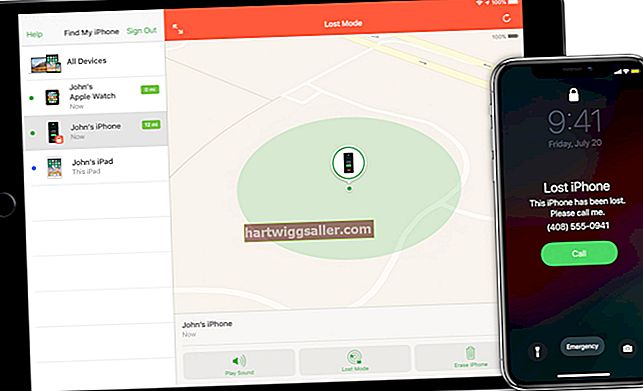Лозинка или лозинка на иПод тоуцх-у је прва и најважнија линија одбране у заштити ваших личних и пословних података. Ако сте заборавили лозинку за откључавање уређаја, нема начина да је вратите. Уређај ће остати закључан, а подаци које садржи биће недоступни. Међутим, можете ресетовати уређај и одабрати нову лозинку, док враћате све податке, под условом да сте направили резервну копију иПод Тоуцх-а пре него што сте заборавили лозинку.
Улога ваше шифре
Лозинка на иПод тоуцх-у важан је сигурносни елемент за заштиту података на вашем уређају. Ако бисте ви или било ко други могли лако да приступите садржају уређаја без лозинке, то не би служило својој сврси. Када активирате функцију лозинке, она постаје кључ за шифровање који је једини начин приступа већем делу података сачуваних на уређају. На пример, поруке е-поште и прилози користе 256-битну АЕС енкрипцију на иПод тоуцх-у.
Савет
Ако сте приликом подешавања лозинке активирали функцију брисања података, подаци ће се аутоматски избрисати уклањањем кључа за шифровање података из уређаја након 10 неуспелих покушаја.
Брисање свих података са иПод тоуцх-а
Први корак за опоравак иПод тоуцх-а је враћање на фабричке поставке, што је и било када сте први пут отворили кутију. Сви подаци ће се избрисати, али касније ћете их вратити. Без ваше шифре, наравно, подаци су ионако неприступачни па брисање заиста не мења вашу ситуацију.
Ако већ немате иТунес на рачунару, инсталирајте га одмах. Повежите иПод Тоуцх са рачунаром помоћу кабла који сте добили уз њега. Притисните и држите истовремено дугме Почетна и горње дугме. Ако ваш уређај нема горње дугме, истовремено притисните дугме Почетна и бочно дугме. Држите притиснута два дугмета док се на рачунару не прикаже екран Режим опоравка. Кликните на „Врати“.
Рачунар ће можда морати да преузме софтвер за иПод тоуцх. Ако преузимање траје више од 15 минута, иПод иПод ће напустити режим опоравка, па ћете морати поново притиснути дугме Почетна и горњи тастер да бисте покренули режим опоравка.
Постављање и враћање вашег иПод тоуцх-а
Када завршите са брисањем података са иПод тоуцх-а, видећете екран добродошлице. Следите упутства на екрану да бисте активирали свој уређај. Тада ће бити затражено да изаберете нову лозинку. Ако желите да користите дужу лозинку или ону са словима уместо бројева, додирните „Опције лозинке“ да бисте видели ову опцију.
Даље, од вас ће бити затражено да подесите иПод тоуцх као нови уређај или да га вратите из резервне копије. Изаберите „Врати из иЦлоуд резервне копије“ или „Врати из иТунес резервне копије“, у зависности од тога којим сте методом последњи пут направили резервну копију уређаја.
Пријавите се својим Аппле ИД-ом, укључујући адресу е-поште и Аппле ИД лозинку, а затим следите упутства на екрану да бисте вратили податке.
Враћање података са другог Аппле уређаја
Ако нисте направили резервну копију иПод тоуцх-а, али сте направили резервну копију другог Аппле иОС уређаја, попут иПхоне-а или иПад-а, можете вратити иПод тоуцх користећи податке са тог другог уређаја. Могу се вратити само подаци компатибилни са вашим иПод тоуцхом. На пример, текстуалне поруке и прилози са иПхоне уређаја неће бити враћени, али контакти и други подаци могу се вратити. Апликације које сте купили и њихови подаци такође се могу вратити, под условом да су компатибилне са вашим иПод тоуцхом и његовом верзијом иОС-а.